
워크플로우:
- 스레드 프로파일의 위치를 표시하려면 작업 평면을 작성합니다.
- 프로파일을 작성합니다.
- 스레드를 절단합니다.
원통 및 작업 피쳐를 작성하여 스레드를 배치합니다.
원통 끝에 수직인 원통 중심에 작업 피쳐를 배치합니다.
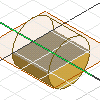
- 스케치 탭의 명령을 사용하여 프로파일을 작성합니다.
- 3D 모형 탭의 작성 패널에서 돌출을 클릭하여 프로파일을 원통으로 돌출시킵니다.
- 검색기에서 원점 아이콘을 클릭하고 기본 작업 평면을 선택한 다음 마우스 오른쪽 버튼으로 클릭하고 표시를 클릭합니다. 또는:
- 중심점의 작업축을 지정하려면 3D 모형 탭의 작업 피쳐 패널에서 축을 사용합니다.
- 원통의 끝에 수직인 작업 평면을 작성하려면 3D 모형 탭의 작업 피쳐 패널에서 평면을 사용합니다.
스레드의 프로파일을 작성하여 배치합니다.
원통 끝과 직각인 작업 평면에 스케치 평면을 작성합니다.
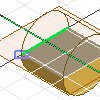
- 스레드 프로파일을 스케치합니다.
- 원통의 윤곽선, 원통의 맨 위와 맨 아래 모서리, 스케치 평면용 작업축을 투영합니다.
- 원통을 기준으로 프로파일 쉐이프를 배치하려면 프로파일 쉐이프를 구속하고 치수를 추가합니다. 일반적으로 프로파일은 원통의 끝에서 간격이 띄워지므로 스레드는 원통의 맨 위에 정확히 배치됩니다.
스레드 작성
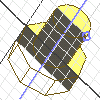
시작하려면 코일 피쳐의 교차 단면을 나타내는 프로파일을 스케치합니다. 그런 다음 선 명령 또는 작업축 명령을 사용하여 코일의 회전축을 작성합니다.
- 리본에서 3D 모형 탭
 작성 패널
작성 패널  코일을 클릭합니다
코일을 클릭합니다  .
. - 프로파일을 선택합니다.
- 회전축을 클릭합니다.
- 작업에서 절단을 선택합니다.
- 코일 크기 탭을 클릭한 후 형태 상자의 아래쪽 화살표를 클릭하고 다음 형태 중 하나를 선택합니다.
- 피치 및 회전
- 회전 및 높이
- 피치 및 높이
- 값을 입력하여 코일 유형을 정의합니다.
- 코일 끝 탭을 클릭합니다. 그런 다음 코일의 시작 및 끝을 정의하려면 아래와 같이 방법을 선택하십시오.
- 코일의 끝을 테이퍼하려면 플랫을 클릭합니다. 변이 각도를 입력한 다음 플랫 각도를 입력합니다.
- 테이퍼 없이 코일을 종료하려면 일반을 클릭합니다.